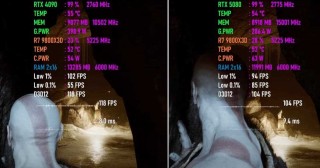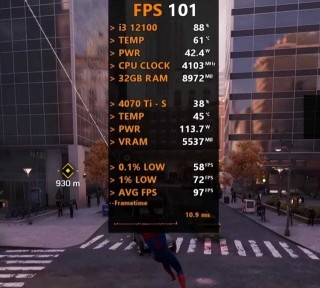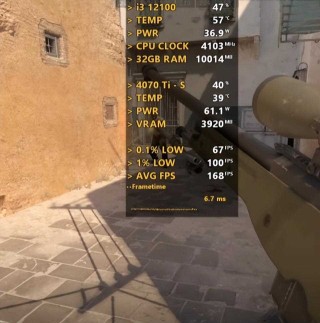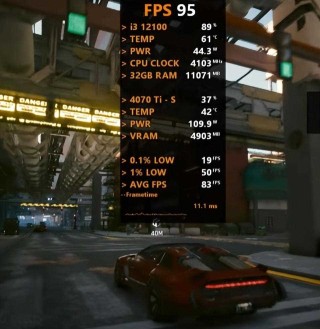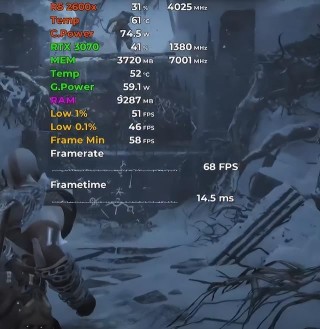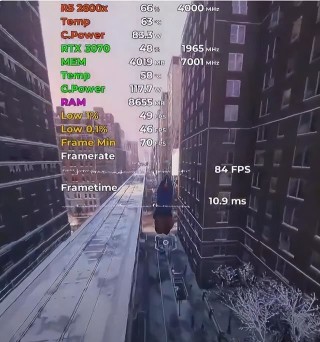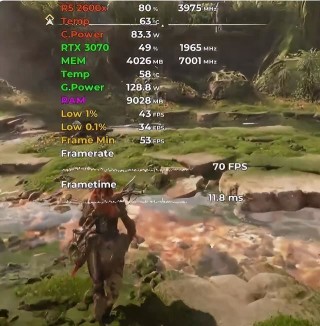提升电脑游戏性能建议升级硬件,用高性能显卡和至少16GBRAM内存条;定期清理系统垃圾和临时文件,游戏设置中降低图形质量和分辨率,确保良好散热,关闭不必要的应用,开启最佳性能模式,关闭视觉特效,开启显卡GPU加速,在电源设置中选高性能模式。
工作一天好不容易下班,约上三五好友准备一起开黑,打开电脑本想在游戏中大显身手,结果发现总是卡顿,队友已经进入战场大杀四方,自己还在杵在原地等待,简直让人抓狂!那么怎么让电脑变得流畅起来,发挥出最佳游戏性能呢?

提高电脑游戏性能的方法
提高电脑游戏性能的方法可以从多个方面进行,包括硬件升级、系统优化、游戏设置调整等。下面是具体的方法和操作步骤:
1.升级硬件(显卡、内存条)
- 显卡:投资高性能显卡,如 NVIDIA 的 RTX 3070 或 AMD 的 Radeon RX 6800,这些显卡提供优秀的游戏体验和高分辨率支持。
- 内存条:至少升级到 16GB RAM,推荐使用 DDR4 3200MHz 或更高频率的内存条,以提供足够的运行空间和更快的数据处理速度。
2.定期清理系统垃圾文件和临时文件
- 使用系统自带的磁盘清理工具:进入“我的电脑”,右键点击系统盘(通常是 C 盘),选择“属性”>“磁盘清理”。
- 清理浏览器和应用缓存:定期清理浏览器历史记录和缓存文件,以及其他常用应用的临时文件。
3.优化游戏设:降低游戏中的图形设置,如将阴影、纹理、反锯齿等设置调整为中等或低。调整游戏的分辨率,比如将 4K 分辨率降低到 1080p,以提高游戏流畅性。
4.做好电脑散热:清理电脑内部的灰尘,特别是风扇和散热器。使用散热垫或外置散热器,尤其对于笔记本电脑来说非常有效。确保电脑的通风良好,避免堵塞通风口。
5.优化后台进程
- 在任务管理器中关闭不必要的后台应用:按 Ctrl+Shift+Esc 打开任务管理器,查看“进程”标签下占用资源较多的应用,并进行关闭。
- 限制启动时自动运行的程序:在“任务管理器”的“启动”标签中,禁用不必要的启动程序。
6.关闭 Windows 特效:进入系统设置:右键点击“此电脑”,选择“属性”>“高级系统设置”>“性能”>“设置”。选择“调整为最佳性能”选项,或手动禁用诸如阴影、动画等视觉效果。
7.更新驱动:定期检查并更新显卡驱动和其他关键硬件的驱动程序,以确保最佳性能和兼容性。
8.开启 GPU 加速:在显卡控制面板中启用 GPU 加速功能。例如,在 NVIDIA 控制面板中,可以在“3D 设置”中找到相关选项。
9.调整电源模式:对于桌面电脑,确保在控制面板的电源选项中设置为“高性能”模式。对于笔记本电脑,在不使用电池时,也建议使用“高性能”模式,并在使用电池时切换到平衡模式。
其它会影响游戏流畅度的因素
除了硬件配置、系统优化和游戏设置之外,还有几个因素可能会影响游戏的流畅度:
- 网络连接:游戏中的卡顿或延迟有时与网络连接质量有关。确保网络连接稳定,使用有线连接可以获得比无线更稳定的网络性能。检查网络速度,如果太慢,考虑升级网络服务。
- 软件冲突:运行游戏时关闭防病毒软件和其他安全程序,因为它们可能占用大量系统资源。确保没有其他软件与游戏产生冲突。
- 屏幕刷新率:较低的屏幕刷新率可能会导致画面撕裂和卡顿。如果条件允许,选择高刷新率的显示器可以提供更流畅的游戏体验。
- 存储设备的性能:即使不是 SSD,确保使用的硬盘健康且碎片整理得当。硬盘性能不佳会影响游戏的加载时间和运行速度。
- 操作系统的健康状况:一个长时间未重装且充满杂乱文件的操作系统可能会影响整体性能。定期进行系统的优化和维护,必要时考虑重新安装操作系统。
- 环境温度:过高的环境温度会影响电脑的散热效果,可能导致硬件过热而降低性能。确保游戏环境的通风良好。
提升电脑游戏性能并非难事,只需要我们正确地采取一些措施,便能享受到更加流畅、震撼的游戏体验。通过升级硬件、做好系统维护、优化游戏设置、温度管理以及关闭不必要的软件,我们能够让电脑游戏发挥出它最大的潜力。不要再被低游戏性能困扰,赶紧行动起来吧!让我们一起进入游戏世界,畅快战斗!